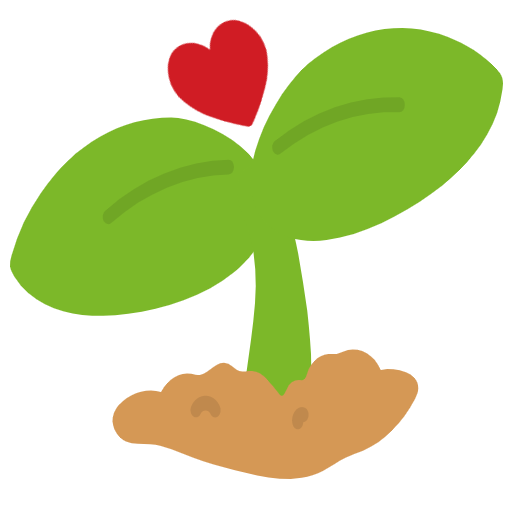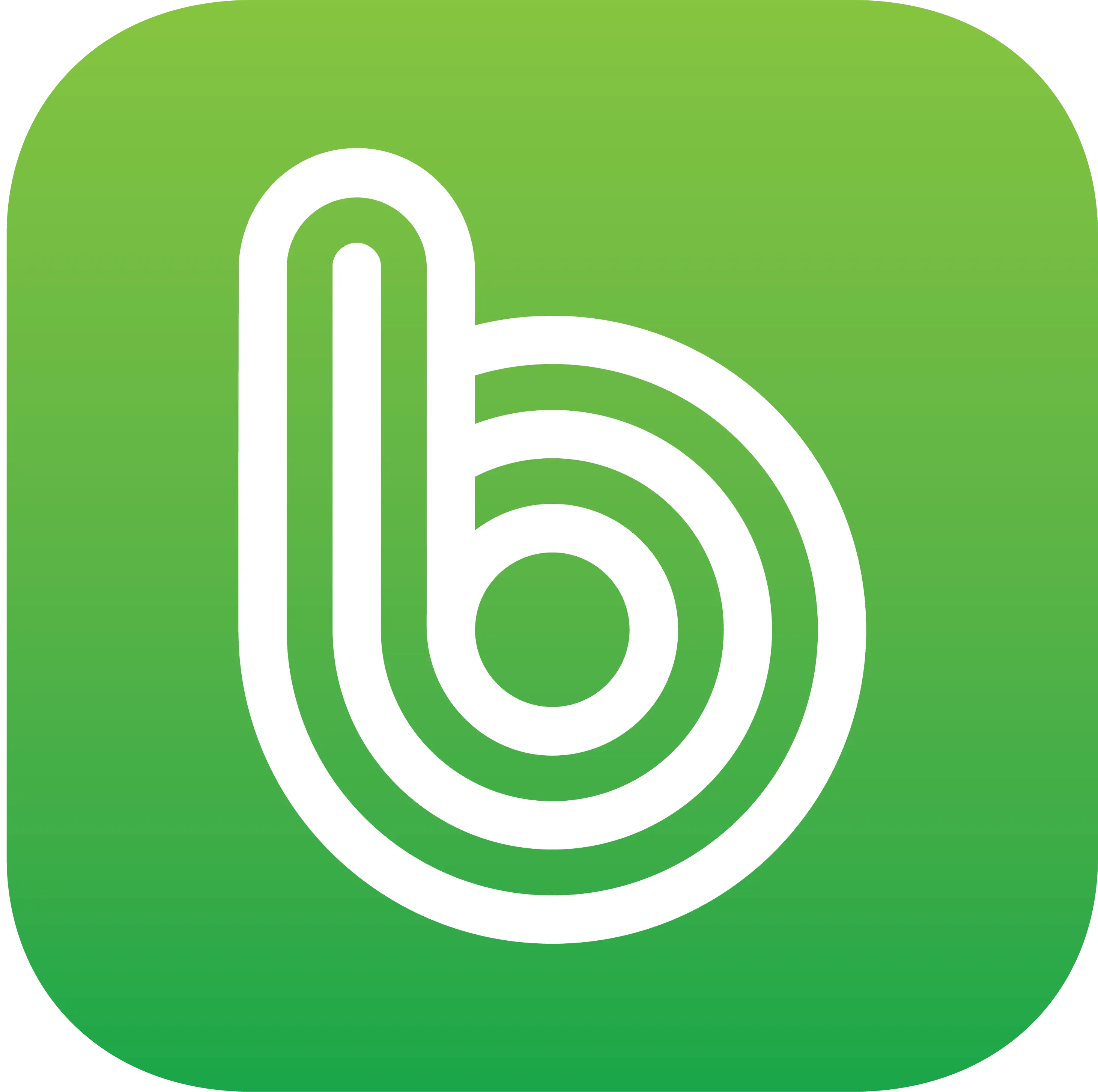연말정산 간소화 서비스가 1월 15일부터 오픈 되었습니다. 간소화 서비스를 이용하여 연말정산을 위하여 회사에 제출하여야 하는 간소화 자료를 PDF 파일로 다운 받는 방법에 대해서 알아보도록 하겠습니다.
🗂 목차
연말정산 간소화 서비스
연말정산 간소화 서비스는 병원∙학교∙은행 등 영수증 발급기관이 전산 파일로 제출한 소득 및 세액공제 증명 서류를 국세청에서 인터넷을 통해 근로자에게 제공하는 서비스 입니다.
연말정산을 위한 서류를 개인이 일일이 챙기는 것이 어려운데, 이렇게 국세청 홈택스에서 제공하는 서비스를 이용하여 클릭만으로 간단하게 자료를 다운 받아 회사에 제출하거나 개인이 직접 신고를 할 수 있어 매우 편리한 서비스 입니다.
올해 2023년부터는 근로자가 홈택스를 통해 연말정산 간소화 일괄제공 동의를 하게 되면 회사에서 직접 자료를 조회하는 방법도 신설이 되었지만, 이번이 처음인 방법이라 아직까지는 이전처럼 자료를 출력 및 PDF파일로 회사에 제출하는 곳이 더 많으리라 생각됩니다.
그리하여 이번 게시글에서는 회사 제출을 위한 간소화 자료를 조회하고, PDF파일로 다운로드 및 인쇄하는 방법을 알아보도록 하겠습니다.
이용 절차
- 공인인증서 로그인
- 부양가족 자료제공 동의
- 간소화 자료 조회
- PDF 다운로드 및 인쇄
- 회사 제출
총 5단계의 절차를 통해 빠르게 간소화 자료를 조회 및 다운로드 받을 수 있습니다. 지금부터 아래에서 한 단계씩 자세히 설명하도록 하겠습니다.
1단계 공인인증서 로그인
먼저, 위에 걸어드린 링크를 이용하여 연말정산 간소화 서비스 홈페이지에 접속 후 공인인증서 또는 간편인증을 통하여 로그인을 진행합니다.
연말정산 간소화 서비스를 이용하기 위하여 홈페이지에 회원가입을 할 필요가 없으며, 단순히 공인(금융)인증서 또는 간편인증 로그인으로 해당 서비스를 이용할 수 있다는 점 참고 하시기 바랍니다.
공인인증서는 은행, 우체국 등에서 발급받을 수 있는 본인 인증을 위한 수단입니다. 만약 공인인증서가 없는 경우에는 간편인증(민간인증) 11종을 이용하여 이용할 수 있으니 참고 하시기 바랍니다.
간편인증 11종 목록은 아래와 같습니다.
- 카카오톡
- 페이코(PAYCO)
- 통신사패스(PASS)
- KB모바일
- 삼성패스
- 네이버
- 신한은행
- 토스
- 하나은행
- 농협
- 뱅크샐러드
본인에게 편한 수단을 이용하여 공인인증서 또는 간편인증(민간인증)을 이용하여 로그인을 합니다.
2단계 부양가족 자료 제공 동의 신청
연말정산 간소화 서비스에 로그인 후 근로자 본인 외에 추가적으로 인적공제를 할 부양 가족이 있다면 부양 가족의 자료 제공 동의 절차가 필요합니다.
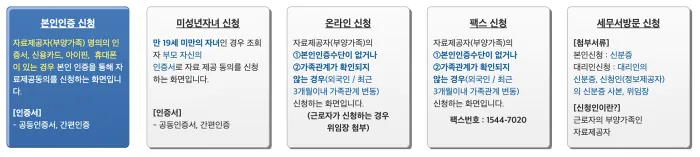
본인 인증 신청
자료제공자 즉, 부양가족의 명의의 인증서, 신용카드, 아이핀, 휴대폰이 있는 경우 본인 인증을 통해 자료 제공에 동의 할 수 있습니다.
자료 조회자(근로소득자)의 성명과 주민등록번호를 입력하고, 자료 제공자(부양 가족)의 성명, 관계, 동의범위를 선택 후 신청 하기를 선택 합니다. 그리고 자료 제공자가 본인 인증 절차를 완료 하면 자료 제공 동의가 완료되어 간소화 서비스에서 부양 가족의 자료를 함께 조회할 수 있습니다.
미성년자녀 신청
자료 제공자가 만 19세 미만(2004.01.01 이후 출생자)의 자녀인 경우 부모의 인증서를 이용하여 자료 제공 동의 신청을 할 수 있습니다.
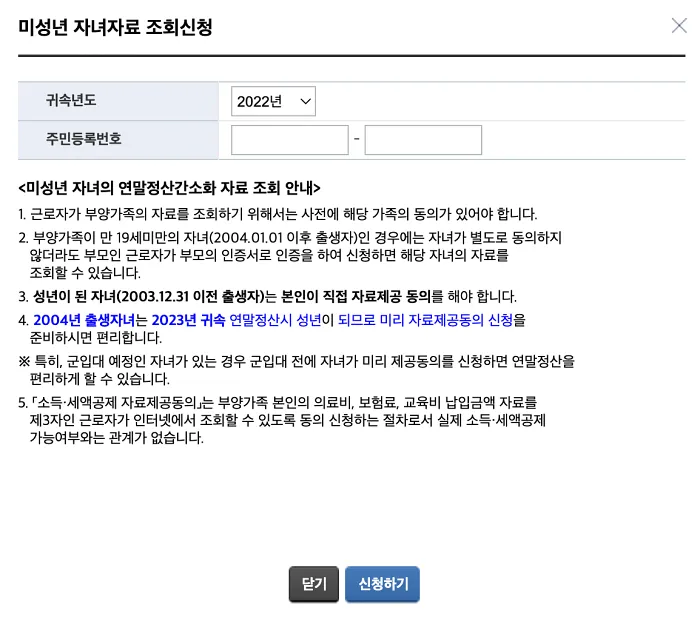
귀속년도를 선택하고 미성년 자녀의 주민등록번호를 정확하게 입력 후 신청 하기를 선택합니다.
미성년 자녀의 연말정산 간소화 자료를 조회하기 위한 안내 사항은 아래와 같습니다.
- 부양가족이 만 19세 미만의 자녀인 경우에는 자녀가 별도로 동의하지 않아도 부모인 근로자가 부모의 인증서로 인증을 하여 신청하면 해당 자녀의 자료를 조회할 수 있습니다.
- 성년이 된 자녀(2003.12.31 이전 출생자)는 본인이 직접 자료제공에 동의를 하여야 합니다.
- 2004년 출생자녀는 2023년 연말정산시 성년이 되므로 미리 자료제공동의 신청을 준비하시면 편리합니다.
- 군입대 예정인 자녀가 있는 경우 군입대 전에 자녀가 미리 제공동의를 신청하면 연말정산을 편리하게 할 수 있습니다.
온라인 신청 및 팩스 신청
자료제공자인 부양가족이 본인 인증 수단이 없거나, 가족 관계가 확인되지 않는 경우(외국인 또는 최근 3개월 이내 가족관계 변동) 온라인 신청 및 팩스 신청을 통해 자료 제공 동의를 할 수 있습니다.
온라인 신청
홈택스를 통해 온라인 신청을 할 수 있습니다. 자료 조회자(근로소득자)의 성명, 주민등록번호를 입력하고, 자료 제공자(부양가족)의 성명, 주민등록번호, 관계, 동의범위, 연락처를 입력합니다.
그리고 이 단계에서는 자료 제공자인 부양가족의 위임장이 필요합니다. 첨부한 위임장 양식을 다운로드 하셔서 정확하게 기재 후 위임장 파일을 첨부 후 신청하면 온라인 신청으로 자료 제공 동의가 완료 됩니다.
팩스 신청
팩스로 부양 가족 자료 제공 동의 신청을 할 수 있습니다.
자료 조회자인 근로소득자의 성명과 주민등록번호를 입력하고, 자료 제공자인 부양가족의 성명, 주민등록번호, 연락처, 동의범위를 입력합니다.
그리고 팩스 신청은 자료 제공자인 부양가족의 신분증도 함께 팩스 발송하여야 하기 때문에 어떤 신분증을 제출할 것인지 선택하시고 관계를 근로소득자와의 관계를 선택 후 신청하기 및 출력 하기를 선택하여 신청서를 인쇄하고, 제출신분증으로 선택한 신분증과 함께 팩스 발송을 하면 팩스 신청 자료 제공 동의가 완료 됩니다.
신청서 제출 팩스번호 : 1544-7020
세무서 방문 신청
홈택스 연말정산 간소화 서비스를 이용한 자료제공이 어렵거나 불가능한 경우 가까운 세무서를 방문하여 자료 제공 동의 신청을 할 수 있습니다.
자료 제공 동의자인 부양 가족이 세무서를 방문하여 신청할 수 있으며, 제공동의신청서와 신분증을 첨부서류로 지참하여 가까운 세무서 민원실에 방문하여 접수 하면 됩니다.
대리인이 신청하는 경우는 제공동의신청서, 민원서류 위임장, 신청인 신분증 사본(부양 가족), 가족관계를 확인 서류를 지참하여 가까운 세무서 민원실에 방문하여 접수 하면 됩니다.
3단계 간소화 자료 조회
이 단계에서는 병원, 은행등에서 제출한 소득∙세액공제 자료를 조회할 수 있습니다.
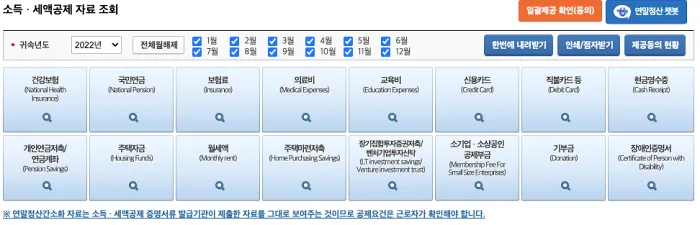
먼저 귀속년도를 확인하고, 근무하지 않은 월은 선택 해제 합니다. 2022년을 전체 월 다 근무 하였다면 1월부터 12월까지 전체 선택하고, 만약 5월부터 근무 했다면 1월부터 4월 까지는 선택 해제 합니다.
그리고 각 공제 항목을 클릭하여 자료를 조회하고 내용을 확인합니다. 이 과정에서 출력하고 싶지 않은 자료는 선택 해제 할 수 있으니 참고 하시기 바랍니다.
연말정산 간소화 서비스 조회 자료는 소득∙세액공제 증명서류 발급기관이 제출한 자료를 그대로 보여주고 있기 때문에 공제 요건은 근로자가 확인해야 합니다.
또한 자료가 조회되지 않는 공제 자료는 본인이 직접 영수증을 발급받아서 회사에 제출하여야 합니다.
4단계 PDF 다운로드 및 인쇄
조회 및 내용 확인 절차가 완료 되었다면, 이제 회사에 제출할 서류를 PDF파일로 다운로드 하고 인쇄하는 방법에 대해서 알아보도록 하겠습니다.
회사에서 간소화 자료를 메일로 받는 경우가 있고, 인쇄물로 받는 경우가 있습니다. 회사에서 요청하는 방법으로 제출을 하시면 되겠습니다.
PDF 파일 다운로드

자료 조회 후 귀속년도와 전체월과 같은 라인에 있는 ‘한번에 내려받기’ 버튼을 선택하여 PDF파일로 간소화 자료를 다운로드 받을 수 있습니다.
출력할 공제 항목을 선택 하고 주민등록번호 공개 여부를 선택 후 ‘내려받기’를 선택합니다.
단, PDF 파일을 내려받기 할 때 주의해야 할 것이 있습니다. 바로 ‘저장’ 또는 ‘다른 이름으로 저장’을 선택하여 저장하여야 합니다. 먼저 ‘열기’로 열람 후 저장할 경우 위∙변조 파일로 인식할 수 있으니 주의 하시기 바랍니다.
또한 PDF 파일을 열 때 아크로뱃리더를 사용하시고, PDF를 열 수 없는 경우 아래에 걸어드린 링크를 통해 프로그램 파일을 다운로드 후 설치하시기 바랍니다.
아크로벳리더 다운로드
| 윈도우 용 | 다운로드 |
|---|---|
| MAC 용 | 다운로드 |
미검증 표시 진본 확인 하기
연말정산 간소화 서비스를 통해 다운로드 받은 PDF 파일을 열었을 때 ‘미검증‘으로 표시가 될 수 있습니다. 이는 브라우저(크롬 등)으로 연 경우 또는 아크로뱃리더 이외의 PDF뷰어를 사용했을 때 나타나는 현상입니다.
참고로 PDF 파일을 저장할 때 위에서 설명한 것과 같이 ‘저장’ 또는 ‘다른 이름으로 저장’을 하였다면 미검증으로 보이더라도 회사에 제출하게 되면 정상적으로 연말정산이 가능합니다.
PDF 파일의 진본 확인이 필요한 경우 또는 인증서 검진 실패인 경우에는 진본확인 프로그램을 추가적으로 설치하여 해당 문제를 해결할 수 있습니다.
단, 아크로뱃리더를 먼저 설치 후 진본확인 프로그램을 설치 하여야 오류가 나지 않으니 반드시 아크로뱃리더를 먼저 설치하여 주시기 바랍니다.
진본확인 프로그램 다운로드
| 윈도우 용 | 다운로드 |
|---|---|
| MAC 용 | 다운로드 |
인쇄 하기
인쇄하는 방법은 두 가지 방법이 있습니다.
- 다운로드 한 PDF 파일을 인쇄하는 방법
- 연말정산 간소화 서비스 홈페이지에서 인쇄하는 방법
먼저 앞서서 PDF 파일을 다운로드 받았다면 그 PDF 파일을 인쇄하여서 활용할 수 있으며, 두번째 방법은 ‘한번에 내려 받기’ 우측 옆에 위치한 ‘인쇄/점자받기’를 선택하여 공제 자료를 선택하여 바로 출력하는 방법입니다.
본인에게 편한 방법을 선택하여 인쇄를 진행합니다.
5단계 회사 제출
마지막 5단계 입니다. 앞선 1~4단계를 통하여 연말정산 신청을 위한 간소화 자료를 준비 하였고 이제 해당 자료를 회사에 제출하면 연말정산 간소화 서비스 절차가 모두 완료 되었습니다.
단, 간소화 자료 이외 인적 공제를 위한 등본 및 추가 소득∙세액공제에 필요한 자료는 따로 챙겨서 회사에 제출해야 합니다. (예: 월세 세액 공제를 위한 임대차계약서 및 이체 확인증 등)
마무리
연말정산 간소화 서비스를 이용하여 자료 제공 동의 및 간소화 자료를 조회 하고 내용을 확인 후 PDF 파일로 다운로드 또는 출력하는 방법에 대해서 알아봤습니다.
모두 어렵지 않게 따라 오셨나요?
최대한 자세히 설명하느라 장황 해졌지만 실제로 실행해 보시면 그리 어렵지 않은 과정이라는 것을 아셨을 것입니다.
연말정산 간소화 서비스는 08:00 ~ 24:00까지 이용이 가능합니다. 이용 가능 시간이 아니라면 열람 할 수 없으니 시간대를 확인하시기 바랍니다.
또한, 연말정산 서류를 준비하는 동안 사용자가 한 번에 접속하기 때문에 개인 별 30분으로 이용 시간이 제한됩니다. 사용 시간이 만료되면 다시 접속하여 이용하시기 바랍니다.
다른 정보가 필요하시다면 아래의 글도 확인해보세요.